BIOS (Basic Input-Output System), также известная как базовая система ввода-вывода, является важной частью системного программного обеспечения, реализованной в виде микропрограммы.
Она выполняет несколько важных функций, таких как предоставление операционной системе API доступа к аппаратуре компьютера и подключенным к нему устройствам, а также запуск и настройку всего оборудования еще до того, как операционная система загружается. Благодаря BIOS компьютер получает необходимые инструкции о том, как взаимодействовать с различными устройствами и обеспечивает надежную работу системы.
С помощью БИОС выполняется ряд проверок состояния устройств, например, начальное тестирование выполняется поверкой POST. Иногда может понадобится сброс настроек BIOS, ведь их сбой может привести к полной потере работоспособности.
Совет! При включении ПК на первом информационном окне внизу будет написана информация о назначении функциональных клавиш на вашем ПК.
На разных моделях стационарных компьютеров и ноутбуках, используются определенные клавиши на клавиатуре, например: F1, F2, F8, F10 и т.д. Но самый распространенный вариант — клавиша Del. Обычно способ входа в «BIOS Setup» указывается при загрузке компьютера на экране.
Какой-то универсальной кнопки для входа в загрузочное меню или для входа в BIOS не существует, все зависит от производителя компьютера (материнской платы), где в руководстве производителя можно найти описание входа в BIOS.
Мы приведем вам все распространенные варианты входа у различных производителей в BIOS.
- Комбинации клавиш для разных производителей BIOS
- Комбинации клавиш для разных производителей ноутбуков и компьютеров
- Настройка BIOS для загрузки с диска или с USB-носителя
- Для загрузки компьютера с CD/DVD-привода или флешки, есть два варианта:
- 1 вариант:
- 2 вариант: Изменение приоритета загрузки непосредственно в BIOS
Комбинации клавиш для разных производителей BIOS
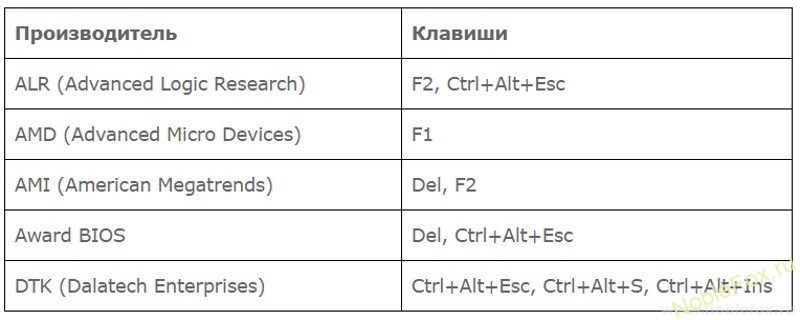
Комбинации клавиш для разных производителей ноутбуков и компьютеров
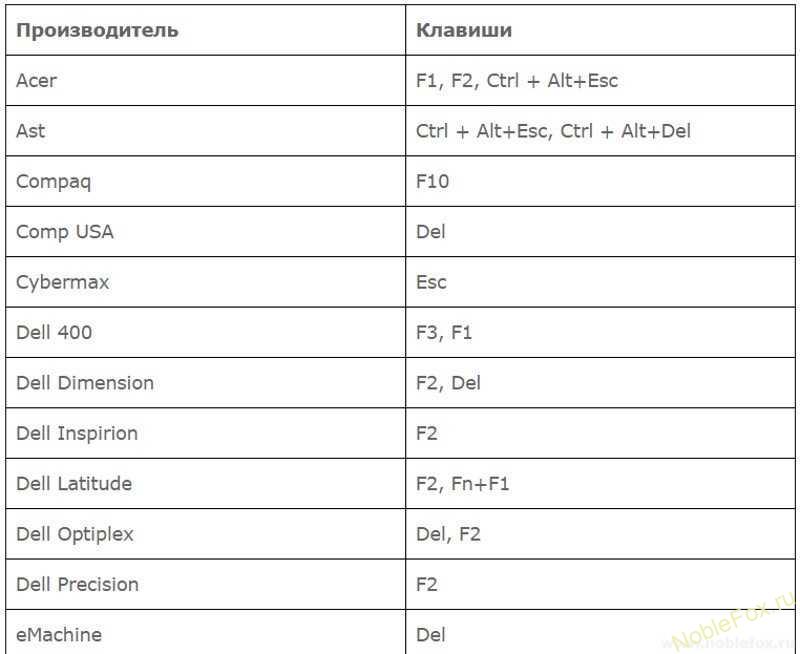
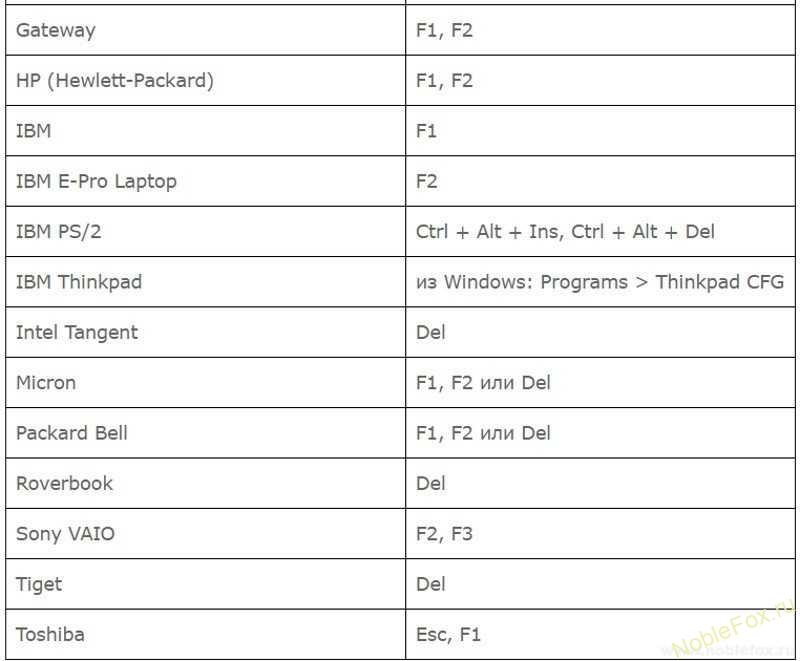
Настройка BIOS для загрузки с диска или с USB-носителя
Перед многими пользователями на начальном этапе установки операционных систем возникает вопрос: Как выставить в BIOS загрузку с диска или с флешки? Чтобы этот вопрос больше не возникал, мы постарались описать в подробностях, все возможные варианты загрузки.
Если вам необходимо загрузиться с DVD-привода или флешки (например когда нужно установить операционную систему, ваша задача, чтобы после перезагрузки, компьютер не загрузился с жесткого диска как обычно, а с загрузочного устройства, который вы в данный момент используете. В данном случае, в качестве загрузочного устройства, будем использовать DVD-привод (Оптический привод для компакт-дисков).
Для загрузки компьютера с CD/DVD-привода или флешки, есть два варианта:
- Выставить приоритет загрузки в «Загрузочном меню» (Boot Menu)
- Выставить приоритет загрузки непосредственно в меню BIOS. (BIOS Setup)
1 вариант:
Конечно первый вариант очень удобен, однако, на старых компьютерах эта функция отсутствует, в этом случае придётся зайти в BIOS и там изменить приоритет загрузки. Комбинация клавиш для входа в меню загрузки зависит от производителя. Приводим распространенные варианты — F8, F11, F12, Esc. Например для многих моделей компьютеров HP комбинация клавиш будет Esc+F9. А вот для ноутбуков ASUS в большинстве случаев, вход в «Меню загрузки» через клавишу Esc, а вход в сам Биос клавишей Del. Подбирайте свои варианты, их не так много.
Процесс входа в Boot Menu (Меню загрузки) осуществляется после включения компьютера, точно также как вход в БИОС, только с использованием других клавиш на клавиатуре.
- 1- Перезагружаем компьютер, ждем когда погаснет экран и появятся первые признаки жизни ПК.
Главное теперь, успеть быстро и многократно нажимать на клавиатуре нужную клавишу (можно просто удерживать). Наверное вы уже определились, какая именно клавиша для вашего ПК? - 2- Зашли в «Загрузочное меню», стрелками выбираем нужное устройство из списка. Это может быть ваш оптический привод DVD-ROM, или флешка, смотря, что где у вас находится дистрибутив операционной системы.
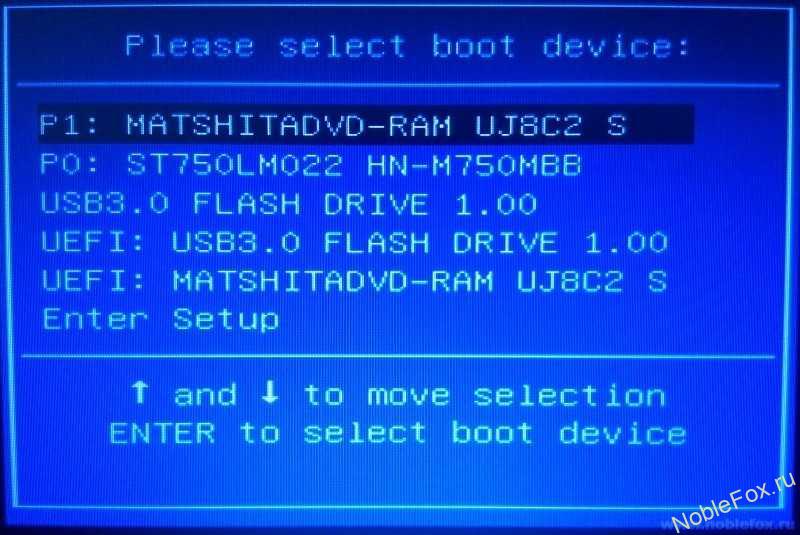
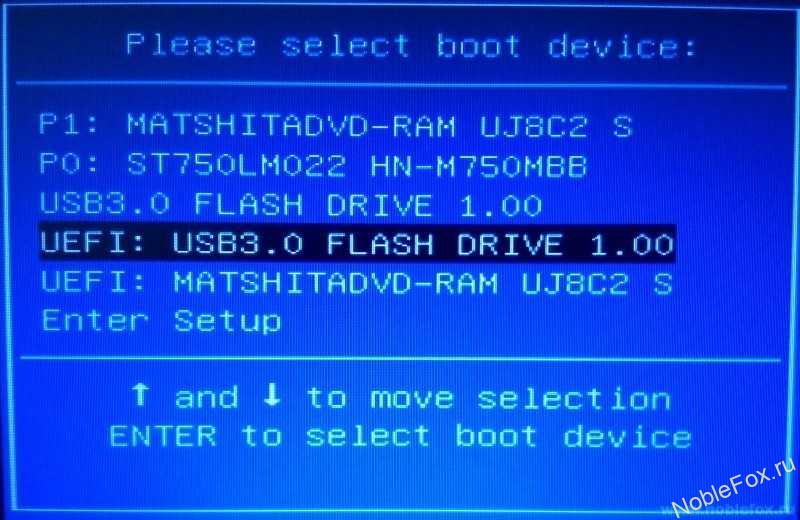
(Для примера, мы вставили в привод, диск с дистрибутивом Windows, а в usb порт флешку (также с дистрибутивом Windows)
- 3-Далее нажимаем клавишу Enter.
Теперь компьютер загрузится уже не с жесткого диска, а с устройства, что вы выбрали. Если всё сделано правильно и диск (флешка) записан корректно, установка должна начаться сразу после выбора устройства через загрузочное меню.
Интерфейс меню загрузки у вас может отличаться, также как и сам BIOS, это зависит от версий БИОС. Но принцип остается тот же.
2 вариант: Изменение приоритета загрузки непосредственно в BIOS
- 1. Перезагружаем наш ПК и жмем на нужную нам клавишу. Вы уже наверное определились, какая именно клавиша подходит к вашему ПК или ноутбуку для входа в BIOS? Тогда продолжим.
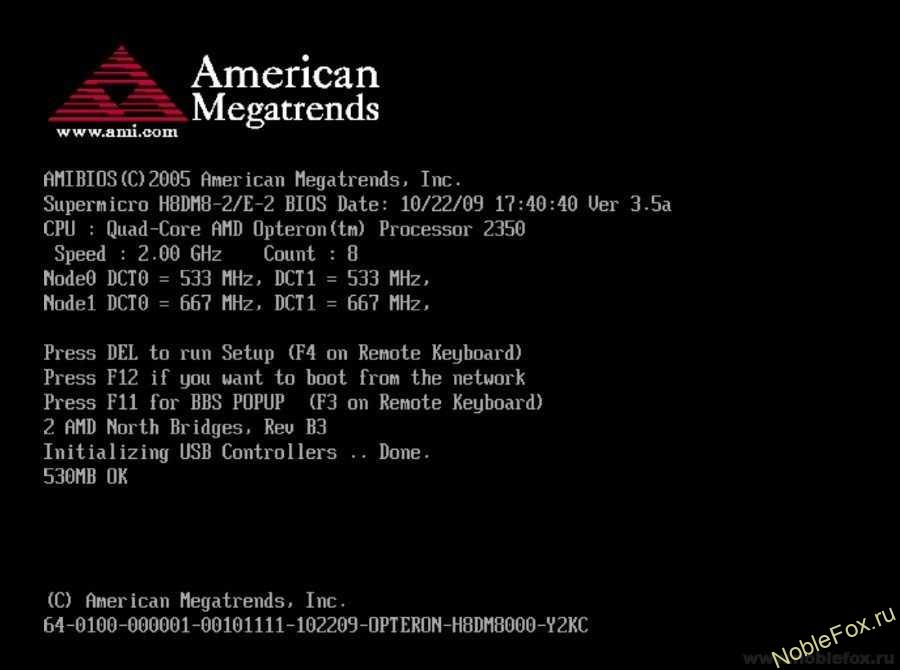
Успели нажать на клавишу, вошли в BIOS
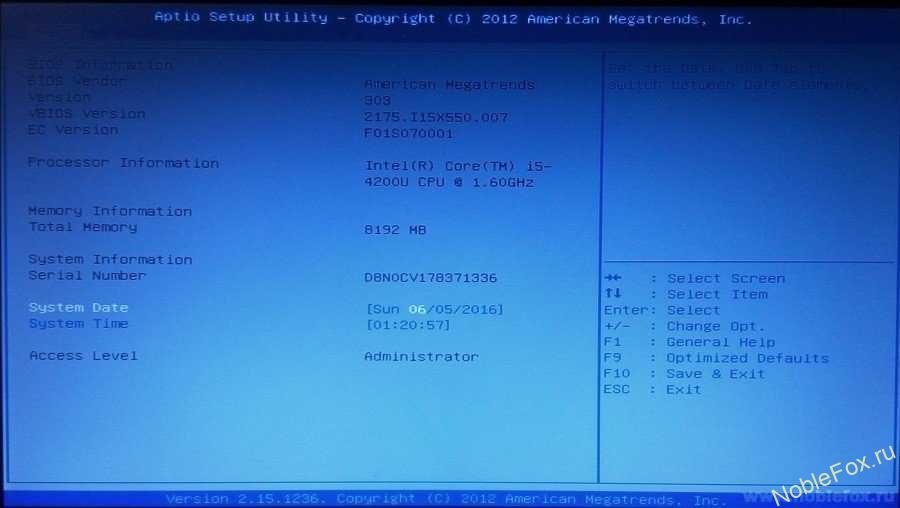
- 2. Перейдите на вкладку «Boot», Далее перешли «Boot Option 1«, нажимаем, выбираем CD-Rom.
(Версии Биос отличаются, в других нужно найти CD-Rom и переместить его на самый верх.)
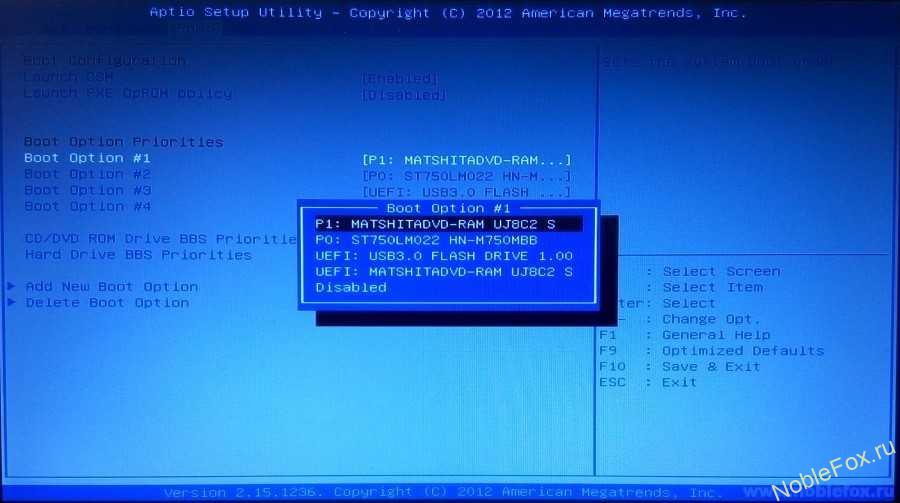
- 3. Нажимаем на клавиатуре F10 для вызова меню сохранения. Нажимаем «Yes«
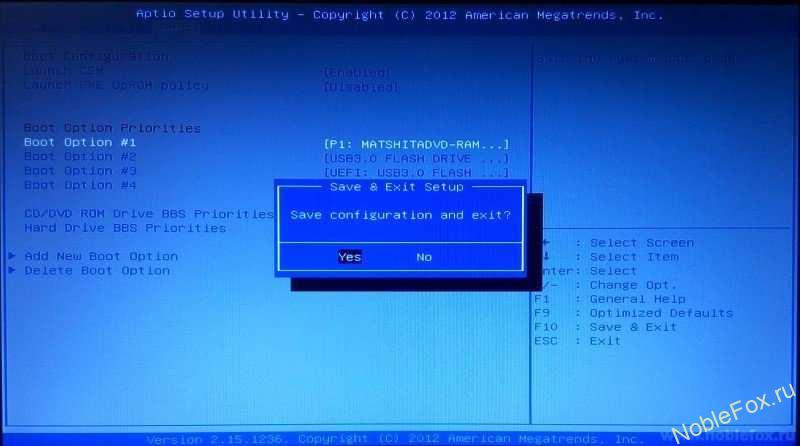
- 4. Компьютер перезагрузиться и начнется загрузка с диска (при наличие последнего в дисководе).
Для флешки практически тоже самое, только выбираем в меню не DVD-Rom, а Флешку.
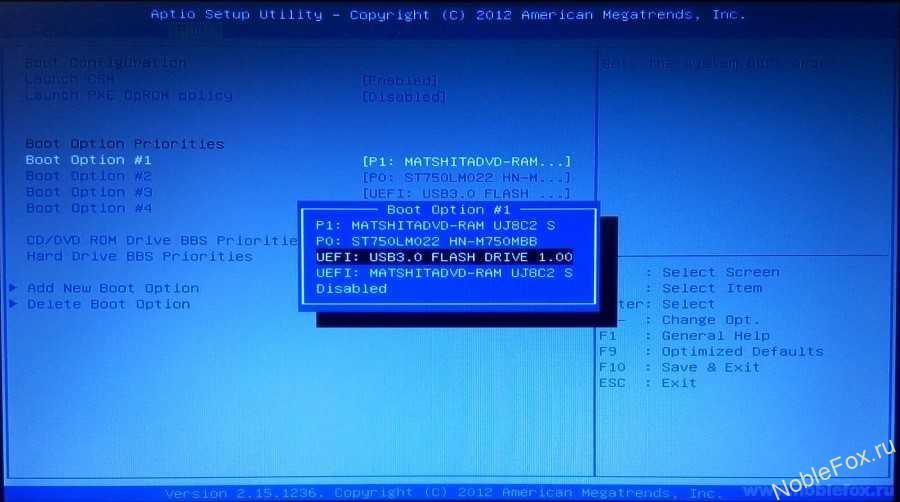
Как видите, все довольно просто. Еще раз напомним, что интерфейс и навигация отличается, в зависимости от версий BIOS, но принцип один.






А если ПК отказывается грузиться с флэшки и появляется надпись «…press any key» и при нажатии любой клавиши эта надпись повторяется вновь и вновь?